
Სარჩევი:
- ავტორი John Day [email protected].
- Public 2024-01-30 10:16.
- ბოლოს შეცვლილი 2025-06-01 06:09.
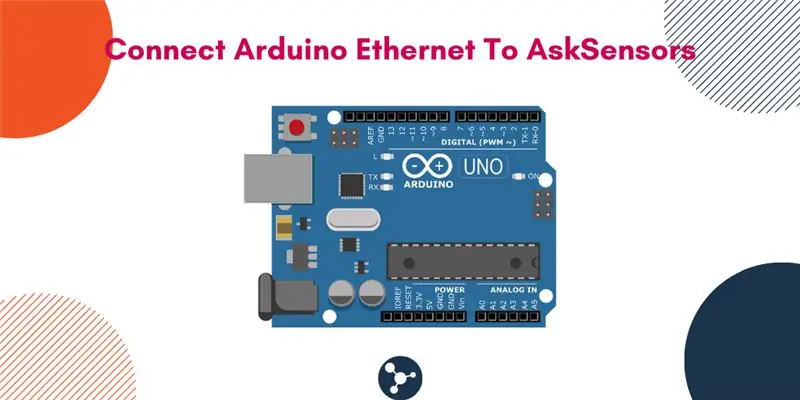
ეს ინსტრუქცია გიჩვენებთ თუ როგორ უნდა გამოაქვეყნოთ თქვენი მონაცემები AskSensors IoT პლატფორმაზე Arduino Ethernet Shield- ის გამოყენებით. Ethernet Shield თქვენს Arduino- ს საშუალებას აძლევს ადვილად დაუკავშირდეს ღრუბელს, გაგზავნოს და მიიღოს მონაცემები ინტერნეტ კავშირით.
რასაც ჩვენ ვისწავლით:
ჩვენ ვისწავლით Arduino Ethernet ფარის AskSensors ვებ სერვერთან დაკავშირების საფუძვლებს და HTTP მოთხოვნაზე გამოგზავნილი მონაცემების გაგზავნას. დასასრულს, ვიზუალიზდება მონაცემთა პირდაპირი ნაკადები AskSensors ღრუბელში.
რატომ HTTP და არა
AskSensors მხარს უჭერს HTTPS- ს, თუმცა Arduinos- ზე დამონტაჟებული MCU- ები არ ამუშავებენ HTTPS კავშირებს. ამ მიზეზით ჩვენ ვიყენებთ HTTP ნაცვლად
შენიშვნა: თუ თქვენ გირჩევნიათ MQTT პროტოკოლი, გთხოვთ ეწვიოთ ამ გვერდს: დაუკავშირეთ Arduino Ethernet AskSensors- ს MQTT- ით
ნაბიჯი 1: Arduino Ethernet Shield
აპარატურის მახასიათებლები:
- მოითხოვს Arduino დაფას.
- საოპერაციო ძაბვა 5V, მოწოდებულია არდუინოს დაფისგან.
- Ethernet კონტროლერი: Wiznet Ethernet კონტროლერი W5100 შიდა 16K ბუფერით
- Wiznet W5100 უზრუნველყოფს ქსელის (IP) დასტს, რომელსაც შეუძლია ორივე TCP და UDP.
- კავშირის სიჩქარე: 10/100 მბ -მდე
- Arduino- სთან დაკავშირება SPI პორტზე: იგი იყენებს ICSP სათაურის ქინძისთავებს და პინ 10 - ს, როგორც ჩიპის შერჩევას SPI კავშირისთვის Ethernet კონტროლერის ჩიპთან.
- Ethernet Shield- ის უახლესი გადასინჯვა მოიცავს მიკრო SD ბარათის სლოტს ბორტზე, რომელიც შეიძლება გამოყენებულ იქნას ფაილების შესანახად ქსელში მომსახურებისთვის.
- Ethernet მოდულს აქვს სტანდარტული RJ45 კავშირი, ინტეგრირებული ხაზის ტრანსფორმატორით.
- ქსელთან კავშირი ხდება RJ45 Ethernet კაბელით.
პროგრამული ბიბლიოთეკა:
Ethernet ფარი ეყრდნობა Arduino Ethernet ბიბლიოთეკას
ბიბლიოთეკა მოყვება Arduino IDE- ს
ჩვენ დაგვჭირდება პროგრამის ზოგიერთი ქსელის პარამეტრების შეცვლა, რათა შეესაბამებოდეს ჩვენს ქსელს.
საინფორმაციო LED- ები:
მოგვიანებით, შეიძლება დაგჭირდეთ Ethernet სტატუსის გადამოწმება საინფორმაციო LED- ების გამოყენებით:
- PWR: მიუთითებს, რომ დაფა და ფარი იკვებება
- LINK: მიუთითებს ქსელის ბმულის არსებობაზე და ციმციმებს, როდესაც ფარი გადასცემს ან იღებს მონაცემებს
- სრული: მიუთითებს, რომ ქსელის კავშირი არის სრული დუპლექსი
- 100M: მიუთითებს 100 მბ/წმ ქსელის კავშირის არსებობაზე (განსხვავებით 10 მბ/წმ)
- RX: ციმციმებს, როდესაც ფარი იღებს მონაცემებს
- TX: ციმციმებს, როდესაც ფარი აგზავნის მონაცემებს
- COLL: ციმციმებს ქსელის შეჯახების გამოვლენისას
ნაბიჯი 2: მასალები, რომლებიც ჩვენ გვჭირდება
ამ გაკვეთილებისთვის საჭირო ტექნიკაა:
- კომპიუტერი, რომელსაც აქვს Arduino IDE პროგრამული უზრუნველყოფა.
- Arduino დაფა, როგორიცაა Arduino Uno.
- Arduino Ethernet ფარი.
- USB კაბელი Arduino- ს ჩართვისა და პროგრამირებისათვის.
- Ethernet კაბელი, თქვენი ქსელის როუტერთან დასაკავშირებლად.
ნაბიჯი 3: დააყენეთ AskSensors
AskSensors მოითხოვს შემდეგს:
- შექმენით მომხმარებლის ანგარიში: შეგიძლიათ მიიღოთ უფასოდ (https://asksensors.com)
- შექმენით სენსორი: სენსორი არის საკომუნიკაციო არხი უნიკალური Api გასაღებით, სადაც AskSensors აგროვებს და ინახავს მომხმარებლის მონაცემებს.
თითოეული სენსორი უზრუნველყოფს რამდენიმე მოდულს, რომლის საშუალებითაც მომხმარებელს შეუძლია მონაცემების გაგზავნა ცალკე. მომხმარებელს ასევე შეუძლია თითოეული მოდულის შეგროვებული მონაცემების ვიზუალიზაცია გრაფაში. AskSensors გთავაზობთ გრაფიკების მრავალ არჩევანს, მათ შორის Line, Bar, Scatter და ლიანდაგს.
ნაბიჯი 4: კოდირება
ამრიგად, ამ მომენტში ჩვენ შევძელით ახალი სენსორის დარეგისტრირება AskSensors პლატფორმაზე, ახლა ჩვენ ვაპირებთ დავწეროთ კოდი Arduino- ში პლატფორმასთან კავშირისთვის. არსებობს ასობით გაკვეთილი Arduino- ს ინტერნეტით Ethernet Shields- ის საშუალებით დაკავშირების შესახებ, ამიტომ მე არ ვაპირებ ამ ნაწილის ახსნას.
ჩამოტვირთეთ Arduino- ს ესკიზის მაგალითი github- დან. კოდი იყენებს DHCP და DNS სერვერს და უნდა მუშაობდეს დაუყოვნებლივ მცირე ცვლილებებით:
- თუ თქვენ იყენებთ ერთზე მეტ Ethernet ფარს ქსელში, დარწმუნდით, რომ თითოეულ Ethernet ფარს ქსელში უნდა ჰქონდეს უნიკალური mac მისამართი.
- შეცვალეთ ესკიზის IP მისამართი თქვენი ქსელის IP მისამართების დიაპაზონში.
- დააყენეთ თქვენი სენსორის Api გასაღები (მოცემული AskSensors- ის მიერ წინა საფეხურზე)
- დააყენეთ თქვენი უაზრო მონაცემები.
// ᲛᲐᲙᲘ
ბაიტი mac = {0xDE, 0xAD, 0xBE, 0xEF, 0xFE, 0xED}; // დააყენეთ სტატიკური IP მისამართი გამოსაყენებლად, თუ DHCP ვერ მიანიჭებს IPAddress ip (192, 168, 1, 177); // ASKSENSORS კონფიგურაცია. const char* apiKeyIn = "MTWN7AQOLWJNEIF8RGMAW5EGKQFAHN2K"; // შეცვალეთ თქვენი API KEY IN // dummy data int dumData = 100; // დააყენეთ თქვენი მონაცემები
ნაბიჯი 5: პროგრამირება

- შეაერთეთ Ethernet ფარი Arduino Uno დაფაზე.
- დაუკავშირეთ Ethernet ფარი თქვენს როუტერს/ქსელს Ethernet კაბელის საშუალებით.
- შეაერთეთ Arduino კომპიუტერს USB კაბელის საშუალებით. ენერგია მიეწოდება ორ დაფას USB კაბელის საშუალებით.
- გახსენით თქვენი კოდი Arduino IDE- ში, აირჩიეთ სწორი Arduino დაფა და COM პორტი. შემდეგ, ატვირთეთ კოდი თქვენს Arduino დაფაზე. დარწმუნდით, რომ კოდი წარმატებით აიტვირთა.
ნაბიჯი 6: კოდის გაშვება
- გადატვირთვა: შეგიძლიათ გამოიყენოთ გადატვირთვის ღილაკი ფარზე, რომ გადააყენოთ როგორც Ethernet კონტროლერი, ასევე Arduino დაფა.
- გაუშვით კოდი: გადატვირთვის/გააქტიურების შემდეგ, გახსენით სერიული ტერმინალი, თქვენ უნდა ნახოთ Arduino პროგრამის სტატუსის დაბეჭდვა: arduino უკავშირდება ქსელს (სჭირდება რამდენიმე წამი), შემდეგ კი აგზავნის უაზრო მონაცემებს AskSensors- ზე HTTP- ით მოთხოვნის მისაღებად.
- სერვერის პასუხი: კლიენტისგან მონაცემთა სენსორზე მონაცემების გადაცემის მოთხოვნის მიღების შემდეგ, სერვერი პირველად აგზავნის HTTP პასუხს წარმატებით განახლებული მოდულების რაოდენობის შესახებ (ჩვენს შემთხვევაში '1').
ნაბიჯი 7: მონაცემების ვიზუალიზაცია
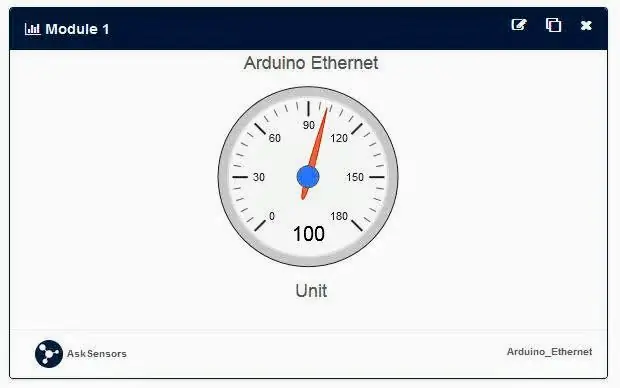
ახლა, როდესაც თქვენი მონაცემები კარგად არის გამოქვეყნებული AskSensors ღრუბელში. თქვენ შეგიძლიათ ნახოთ ეს მონაცემები დიაგრამაში ან გადაიტანოთ იგი CSV ფაილში.
თითოეულ სენსორს აქვს საკუთარი დაფა, რომელიც ამჟამად იძლევა რეალურ დროში მისი მდგომარეობის მონიტორინგის საშუალებას (განახლების ბოლო თარიღი, კავშირის მდგომარეობა..).
დააწკაპუნეთ თქვენს სენსორზე სიიდან, დააყენეთ გრაფიკი თქვენს მოდულზე (მოდული 1). ზემოთ მოყვანილი სურათი გვიჩვენებს ჩვენების მაგალითს ლიანდაგის გრაფის ტიპის გამოყენებით.
ნაბიჯი 8: კარგად გაკეთებულია
გმადლობთ რომ კითხულობთ. თქვენ შეგიძლიათ იპოვოთ მეტი გაკვეთილები აქ.
თუ თქვენ გაქვთ რაიმე შეკითხვა, შეუერთდით AskSensors საზოგადოებას!
გირჩევთ:
როგორ გავაგზავნოთ მონაცემები M5Stack StickC– დან დელფში: 6 ნაბიჯი

როგორ გავაგზავნოთ მონაცემები M5Stack StickC– დან დელფიში: ამ ვიდეოში ჩვენ ვისწავლით თუ როგორ გავაგზავნოთ ღირებულებები StickC დაფიდან Delphi VCL აპლიკაციაში Visuino– ს გამოყენებით. უყურეთ ვიდეოს
როგორ გავაგზავნოთ ელ.წერილი დანართებით Arduino, Esp32 და Esp8266: 6 ნაბიჯი

როგორ გავაგზავნოთ წერილები Arduino– ს, Esp32– ის და Esp8266– ის დანართებით: აქ მინდა განვმარტო ჩემი ბიბლიოთეკის ვერსია 2 Email, დიდი ევოლუცია 1 ვერსიის მიმართ, Arduino– ს მხარდაჭერით w5100, w5200 და w5500 ethernet ფარით და enc28J60 კლონირებული მოწყობილობები და esp32 და esp8266 მხარდაჭერა. ახლა თქვენ შეგიძლიათ რეკლამა
როგორ გავაგზავნოთ DHT11 მონაცემები MySQL სერვერზე NodeMCU გამოყენებით: 6 ნაბიჯი

როგორ გავაგზავნოთ DHT11 მონაცემები MySQL სერვერზე NodeMCU გამოყენებით: ამ პროექტში ჩვენ DHT11– ს დავურეკეთ nodemcu– ს და შემდეგ ჩვენ ვაგზავნით dht11– ის მონაცემებს, რაც არის ტენიანობა და ტემპერატურა phpmyadmin მონაცემთა ბაზაში
TCP/IP კავშირი GPRS– ით: როგორ გავაგზავნოთ მონაცემები სერვერზე SIM900A მოდულის გამოყენებით: 4 ნაბიჯი

TCP/IP კავშირი GPRS– ით: როგორ გავაგზავნოთ მონაცემები სერვერზე SIM900A მოდულის გამოყენებით: ამ tutorial– ში მე გეტყვით იმაზე, თუ როგორ უნდა გაგზავნოთ მონაცემები TCP სერვერზე sim900 მოდულის გამოყენებით. ასევე ჩვენ ვნახავთ, როგორ შეგვიძლია მივიღოთ მონაცემები სერვერიდან კლიენტზე (GSM მოდული)
როგორ აწარმოოთ კომპოზიტური ვიდეო და ქსელის მონაცემები Ethernet კაბელის საშუალებით: 6 ნაბიჯი (სურათებით)

როგორ გავუშვათ კომპოზიტური ვიდეო და ქსელის მონაცემები Ethernet კაბელის საშუალებით: მე მჭირდებოდა ვიდეო და აუდიოს გაშვება ჩემი სახლის სხვა ნაწილში. პრობლემა ის იყო, რომ მე არ მქონდა ამდენი AV კაბელი, არც დრო და ფული კარგი ინსტალაციისთვის. თუმცა მე მქონდა უამრავი Cat 5 Ethernet კაბელი. ეს არის ის, რაც მე გამომივიდა
